Поправите критичну грешку оштећења структуре у оперативном систему Виндовс 10
Мисцелланеа / / November 28, 2021
Поправи критичну грешку оштећења структуре: Већина корисника Виндовс 8.1 и Виндовс 10 искусила је проблем са оштећењем критичне структуре. Ова грешка се често појављује ако неко користи било који софтвер за емулацију или виртуелне машине. Ова грешка ће се појавити са плавим екраном смрти (тужни емотикон) и на доњој слици можете видети поруку о грешци која каже „Критична структура Корупција”.

Многи корисници до сада су пријавили овај проблем. Али не морате да бринете о томе јер ова грешка није толико досадна као што изгледа. Плави екран ће задржати одбројавање пре него што поново покренете систем. Ова грешка се посебно јавља када су стари управљачки програми можда постали некомпатибилни са новом верзијом оперативног система Виндовс. Док наиђете на ову грешку, имајте на уму да постоји нека врста оштећења података на вашем систему. У овом чланку ћете пронаћи нека могућа решења и исправке овог проблема.
Садржај
- Поправите критичну грешку оштећења структуре у оперативном систему Виндовс 10
- Метод 1: Деинсталирајте неке програме
- Метод 2: Ажурирајте управљачки програм за видео картицу
- Метод 3: Проверите евиденцију прегледача догађаја
- Метод 4: Извршите чисто покретање
- Метод 5: Покрените верификатор драјвера
- Метод 6: Покрените Виндовс Мемори Диагностиц
Поправите критичну грешку оштећења структуре у оперативном систему Виндовс 10
Обавезно креирајте тачку враћања за случај да нешто крене наопако.
Метод 1: Деинсталирајте неке програме
Постоје неки специфични програми који могу узроковати појаву ове грешке на вашем систему. Дакле, најједноставнији начин за превазилажење овог проблема је деинсталирање програма који изазивају грешку. Постоје неки програми поменути на листи испод који узрокују грешку -
- МацДривер
- Интел Хардваре Аццелератед Екецутион Манагер
- Алкохол 120%
- Андроид емулатор
- Блуестацкс
- Виртуалбок
- Деамон Тоолс
Када откријете било коју од ових апликација на свом систему, једноставно је деинсталирајте. Кораци за деинсталирање ових програма су:
1.Потражите контролна табла у Виндовс пољу за претрагу и кликните на горњи резултат који каже Контролна табла.

2. Сада кликните на „Деинсталирајте програм" опција.

3.Сада са листе програма изаберите програме који су наведени у горњој листи и деинсталирати њих.
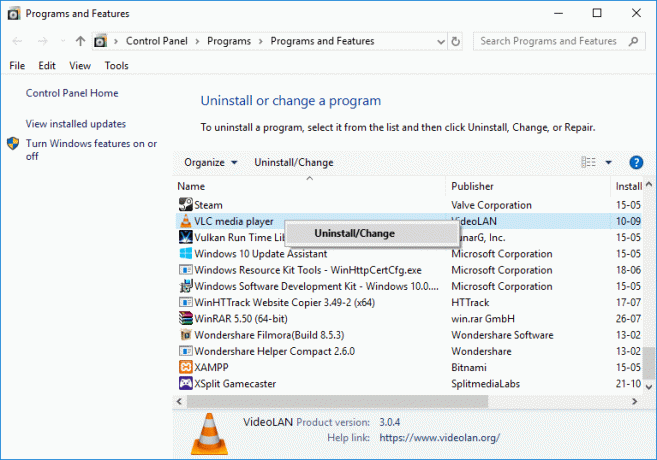
Метод 2: Ажурирајте управљачки програм за видео картицу
Грешка критичне структуре структуре може се појавити и због неисправних или застарелих управљачких програма графичке картице. Дакле, један од начина да поправите ову грешку је ажурирање ваших графичких драјвера на вашем систему -
Ручно ажурирајте графичке драјвере користећи Управљач уређајима
1. Притисните тастер Виндовс + Р, а затим откуцајте девмгмт.мсц и притисните ентер да отворите Менаџер уређаја.

2. Следеће, проширите Адаптери за екран и кликните десним тастером миша на вашу графичку картицу и изаберите Омогући.

3. Када то поново урадите, кликните десним тастером миша на своју графичку картицу и изаберите „Ажурирати драјвер“.

4. Изаберите “Тражите аутоматски ажурирани софтвер драјвера” и пустите да заврши процес.

5. Ако су горњи кораци били од помоћи у решавању проблема, онда је врло добро, ако не, наставите.
6. Поново кликните десним тастером миша на своју графичку картицу и изаберите „Ажурирати драјвер” али овог пута на следећем екрану изаберите „Претражите мој рачунар за софтвер управљачког програма.“

7. Сада изаберите „Дозволите ми да изаберем са листе доступних драјвера на мом рачунару.”

8.Коначно, изаберите најновији драјвер са листе и кликните Следећи.
9. Пустите да се горњи процес заврши и поново покрените рачунар да бисте сачували промене.
Пратите исте кораке за интегрисану графичку картицу (која је у овом случају Интел) да бисте ажурирали њене драјвере. Видите да ли сте у могућности Поправите критичну грешку оштећења структуре у оперативном систему Виндовс 10, ако не, онда наставите са следећим кораком.
Аутоматски ажурирајте графичке драјвере са веб локације произвођача
1. Притисните Виндовс тастер + Р и у дијалогу укуцајте „дкдиаг” и притисните ентер.

2. Након тога потражите картицу за екран (постојаће две картице за екране, једна за интегрисани графичка картица и још једна ће бити Нвидијина) кликните на картицу Дисплаи и сазнајте своју графичка картица.

3. Сада идите на Нвидиа драјвер преузми веб локацију и унесите детаље о производу које смо управо сазнали.
4. Претражите своје драјвере након што унесете информације, кликните на Агрее и преузмите драјвере.

5. Након успешног преузимања, инсталирајте драјвер и успешно сте ажурирали своје Нвидиа драјвере ручно.
Метод 3: Проверите евиденцију прегледача догађаја
Евент Виевер је веома важна алатка у Виндовс-у помоћу које можете да решите многе проблеме у вези са оперативним системом. Све информације о разним грешкама и њиховим узроцима су наведене у прегледнику догађаја. Тако да можете пронаћи много више информација о грешци критичне структуре у прегледнику догађаја и узроцима ове грешке.
1. Кликните десним тастером миша на мени Старт или притисните тастер пречице Виндовс тастер + Кс затим изаберите Евент Виевер.

2. Сада, када се отвори овај прозор услужног програма, идите на „Виндовс евиденције"& онда"Систем”.

3. Сачекајте неколико секунди да би Виндовс учитао потребне записе.
4. Сада у оквиру Систем потражите било шта сумњиво што је могло да изазове грешку критичне структуре структуре на Виндовс 10. Проверите да ли је одређени програм кривац, па онда деинсталирајте тај одређени програм са вашег система.
5. Такође у Евент Виевер-у можете проверити све програме који су били покренути непосредно пре пада система. Можете једноставно да деинсталирате оне програме који су били покренути у време пада и проверите да ли сте у могућности Поправите критичну грешку оштећења структуре.
Метод 4: Извршите чисто покретање
Понекад софтвер треће стране може бити у сукобу са Виндовс-ом и може изазвати грешку Плави екран смрти. Да бисте исправили критичну грешку оштећења структуре, потребно је да извршите чисто покретање на рачунару и дијагностикујте проблем корак по корак.
1. Притисните тастер Виндовс + Р, а затим откуцајте „мсцонфиг“ и притисните Ентер.
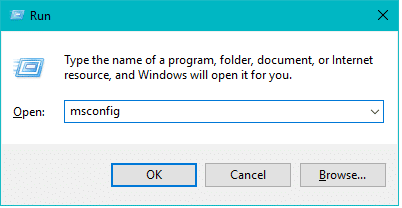
2. Отвориће се прозор за конфигурацију система.

3. Пребаците се на „Услуге” картица, квачица кутија која каже „Сакриј све Мицрософт услуге” и кликните на „Онемогући све”.
4. Идите на картицу Стартуп и кликните на везу “Отворите Таск Манагер”.
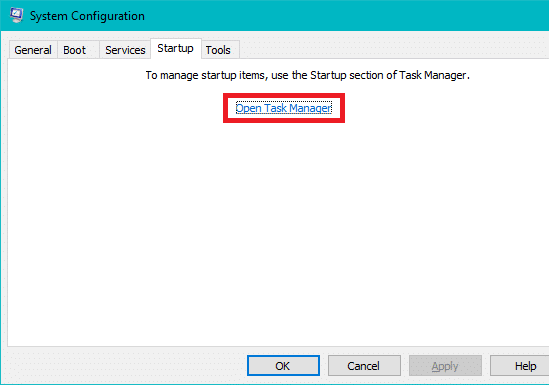
5. Из „Покренути” у вашем Таск Манагер-у, потребно је да изаберете ставке које нису потребне при покретању, а затим „Онемогући" њих.
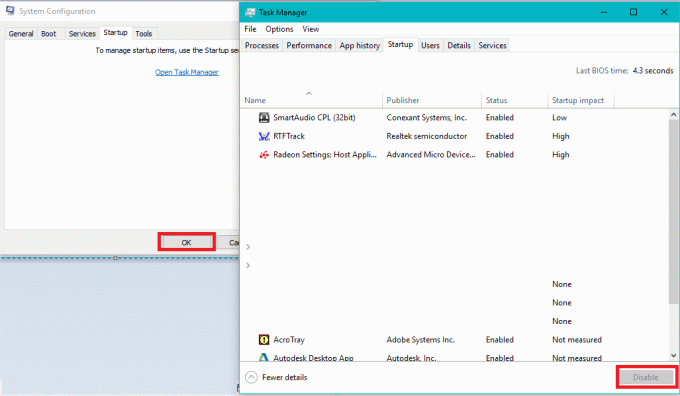
6. Затим изађите из менаџера задатака и поново покрените рачунар да бисте сачували промене.
Метод 5: Покрените верификатор драјвера
Овај метод је користан само ако можете да се пријавите на свој Виндовс обично не у безбедном режиму. Следеће, уверите се да креирајте тачку за враћање система.

Трцати Дривер Верифиер у реду Поправите критичну грешку оштећења структуре. Ово би елиминисало све конфликтне проблеме са драјвером због којих може доћи до ове грешке.
Метод 6: Покрените Виндовс Мемори Диагностиц
1.Типе Виндовс дијагностика меморије у Виндовс траци за претрагу и отворите подешавања.

Белешка: Такође можете покренути ову алатку једноставним притиском на „Виндовс тастер + Р” и унесите „мдсцхед.еке” у дијалогу за покретање и притисните ентер.

2.У следећем Виндовс дијалогу морате да изаберете Поново покрените сада и проверите да ли постоје проблеми.
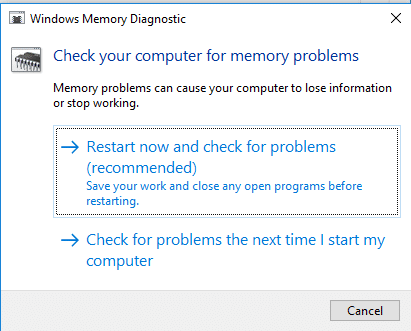
3. Морате поново покренути рачунар да бисте покренули дијагностички алат. Док ће програм бити покренут, нећете моћи да радите на свом рачунару.
4. Након поновног покретања рачунара, отвориће се екран испод и Виндовс ће покренути дијагностику меморије. Ако постоје проблеми са РАМ-ом, то ће вам се показати у резултатима, иначе ће се приказати „Нису откривени никакви проблеми”.

Препоручено:
- Поправите рестартовање Виндовс рачунара без упозорења
- Исправите грешку ЕРР_ЦАЦХЕ_МИСС у Гоогле Цхроме-у
- Убрзајте свој СПОРИ рачунар за 5 минута!
- Преузмите и инсталирајте ДирецтКс на Виндовс 10
Надам се да сте уз помоћ горе наведених корака успели Поправите критичну грешку оштећења структуре у оперативном систему Виндовс 10. Ако и даље имате било каквих питања у вези са овим водичем, слободно их поставите у одељку за коментаре.



